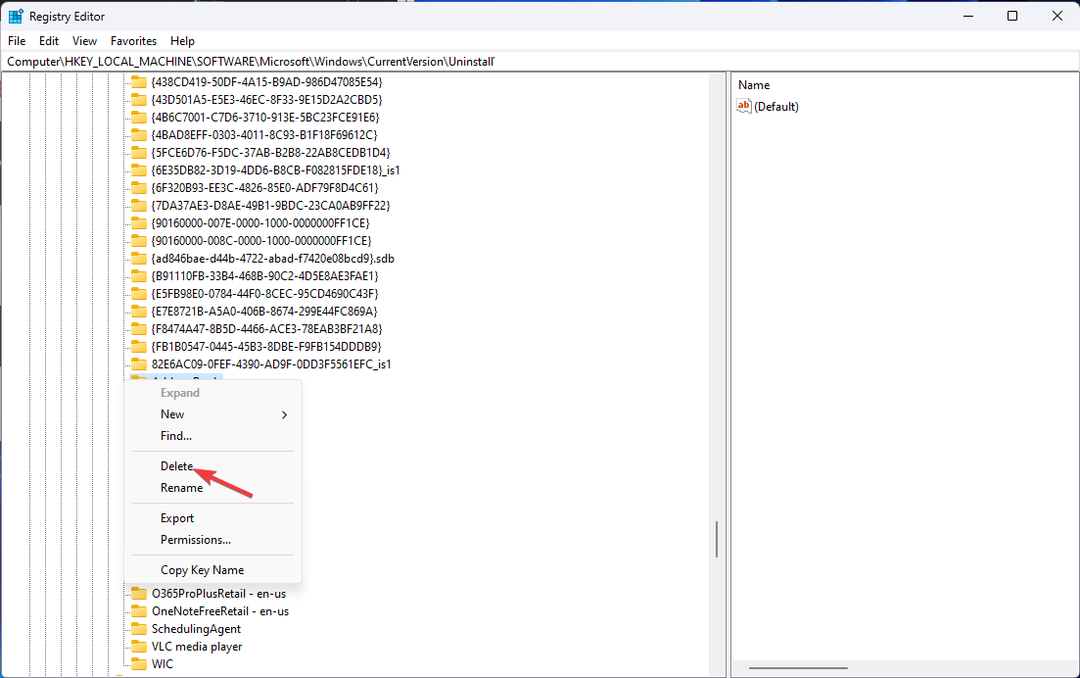„Dynamic Lock“ yra „Windows 10“ funkcija, kuri gali būti naudojama aptikti, kai vartotojas nutolsta nuo sistemos ir ją užrakina.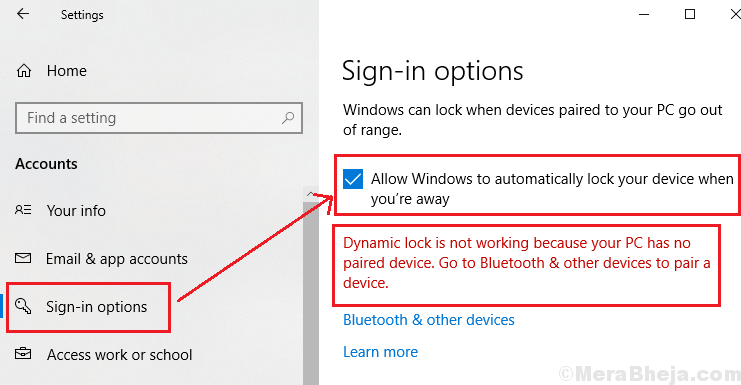
Kaip veikia „Dynamic Lock“?
Dažniausias „Dynamic Lock“ funkcijų pavyzdys yra tada, kai telefonas (kuris paprastai yra vartotojo kišenėje) yra suporuotas su kompiuteriu naudojant „Bluetooth“. Kai vartotojas nutolsta nuo kompiuterio, sistema atpažįsta tą patį ir užrakina ekraną.
Tą pačią funkciją galima naudoti ir kitiems „Bluetooth“ įrenginiams.
Kur rasti „Dynamic Lock“ parinktį sistemoje „Windows 10“?
1] Spustelėkite Pradėti mygtuką ir tada į pavarą panašų simbolį, kad atidarytumėte Nustatymai Meniu.
2] Eikite į Sąskaitos >> Prisijungimo parinktys.
3] Pasirinkite „Leiskite „Windows“ automatiškai užrakinti įrenginį, kai esate išvykęs“Po„ Dynamic lock “.
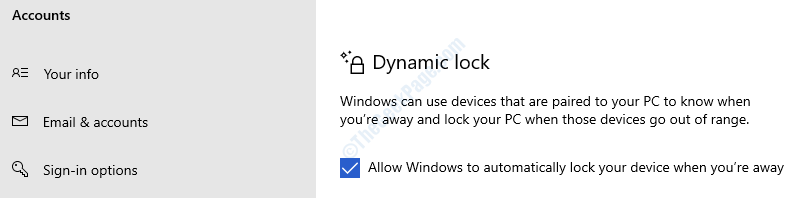
„Windows 10 Dynamic Lock“ neveikia arba jos nėra
Įdomu tai, kad kai susidūriau su problema ir gavau pranešimą „Dinaminis užraktas neveikia“, priežastis buvo tokia paprasta, kaip „Bluetooth“ įrenginys nebuvo prijungtas prie sistemos tuo metu.
Tačiau daugelis vartotojų pranešė, kad jų sistemoje trūksta „Dynamic Lock“ parinkties arba ji neveikia, nepaisant to, kad prijungtas „Bluetooth“ įrenginys.
Viena iš pagrindinių šių problemų priežasčių yra „Windows Update“. Arba sistema jau nebuvo atnaujinta iki reikiamos versijos, arba neseniai atliktas naujinimas sujaukė nustatymus taip, kad „Dynamic Lock“ funkcija nebūtų naudojama.
1 sprendimas] Naudojant registro rengyklę
Pastaba: Prieš tęsdami registro lygio taisymą, sukurkite sistemos atkūrimo tašką.
1] Paspauskite Win + R norėdami atidaryti langą Vykdyti ir įveskite komandą regedit. Paspauskite Enter, kad atidarytumėte registro rengyklę.

2] Eikite į šį klavišą:
HKEY_CURRENT_USER \ Software \ Microsoft \ Windows NT \ CurrentVersion \ Winlogon
3] Dešiniojoje srityje dešiniuoju pelės mygtuku spustelėkite „EnableGoodbye“ ir pasirinkite Keisti.
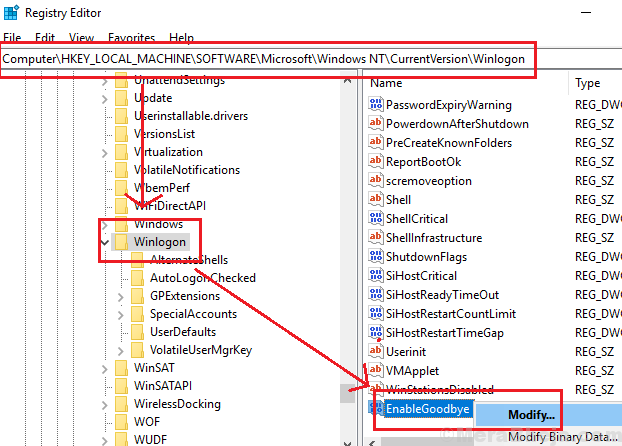
4] Nustatykite reikšmę Vertės duomenys į 1 ir spustelėkite Gerai, kad nustatytumėte vertę.
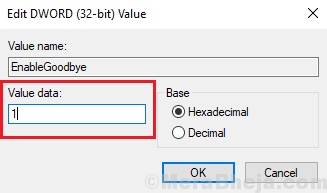
5] Perkrauti patikrinkite, ar tai padeda išspręsti problemą.
2 sprendimas] SFC nuskaitymas
Jei neseniai atliktas „Windows“ naujinimas sujaukė failus, nebūtina, kad taisomasis „Windows“ naujinys lengvai jį išspręstų. Tokiu atveju turėtume atlikti SFC nuskaitymą. Čia yra SFC nuskaitymo procedūra.
3 sprendimas] Atnaujinkite / iš naujo įdiekite „Bluetooth“ tvarkykles
Gali būti, kad kol yra sistemos failai ir kitos funkcijos, tvarkyklės gali būti ilgai neatnaujintos, todėl kyla problema.
1] Paspauskite Win + R ir įveskite komandą devmgmt.msc. Paspauskite Enter, kad atidarytumėte Įrenginių tvarkytuvė.
2] Išplėskite sąrašą „Bluetooth“ tvarkyklės.
3] Dešiniuoju pelės mygtuku spustelėkite ir pasirinkite Atnaujinti tvarkyklę kiekvienam iš „Bluetooth“ tvarkyklių.

4] Taip pat galite iš naujo įdiegti tvarkykles. Dešiniuoju pelės mygtuku spustelėkite >> Pašalinti įrenginį ir iš naujo paleiskite sistemą.
5 sprendimas] Patikrinkite grupės strategijos nustatymą
1] Paspauskite Win + R norėdami atidaryti langą Vykdyti ir įveskite komandą gpedit.msc. Tai atvers grupės grupės redaktorių.

2] Eikite į šį kelią:
Kompiuterio konfigūracija \ Administravimo šablonai \ „Windows“ komponentai \ „Windows Hello“ verslui
3] Dešiniojoje srityje ieškokite vadinamos politikos Konfigūruokite dinaminius užrakto koeficientus ir dukart spustelėkite jį, kad atidarytumėte jo ypatybes (arba dešiniuoju pelės mygtuku spustelėkite Redaguoti).
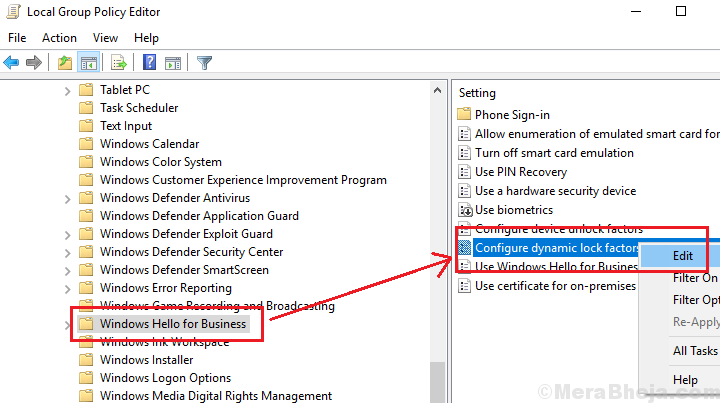
4] Pasirinkite radijo mygtuką, esantį Įjungtas ir spustelėkite Taikyti ir tada toliau Gerai norėdami išsaugoti nustatymus.
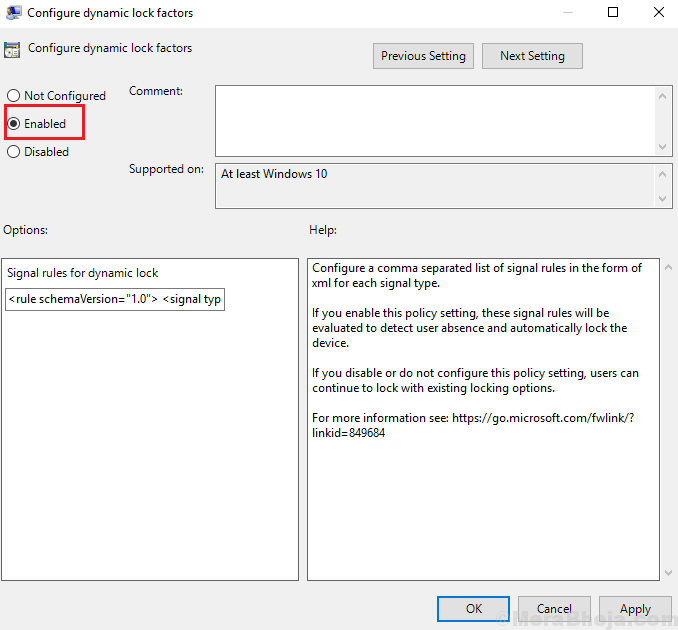
5] Perkrauti sistema.
Papildomi veiksmai
1] Atnaujinkite „Windows“: dabar mes arba neatnaujinome sistemos iki reikiamo versijos ir neturime galimybės naudoti „Dynamic Lock“, arba neseniai įvykęs „Windows“ atnaujinimas sujaukė failus ir, kai apie juos buvo pranešta, „Microsoft“ pataisą paleidė „Windows“ pavidalu atnaujinti. Abiem atvejais „Windows“ atnaujinimas gali padėti išspręsti problemą. Čia yra procedūra atlikti „Windows“ naujinimą.

2] Dar kartą patikrinkite, ar „Bluetooth“ įrenginys yra suporuotas.
Tada atlikite šiuos sprendimus:
Tikiuosi, kad tai padės!